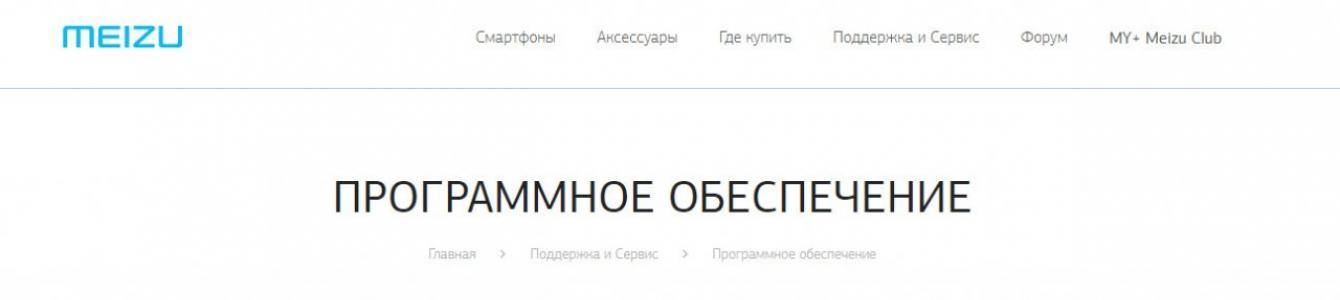Если вы являетесь владельцем китайского смартфона, рано или поздно наступит момент, когда устройство перестанет получать обновление системы «по воздуху». Это сигнал о том, что пора брать дело в свои руки и делать все самостоятельно. Для Meizu M3s прошивка нужна, если у смартфона понизилась производительность, появились «глюки», то есть в целом вся работа гаджета ухудшилась. Новая прошивка помогает стабилизировать систему и вернуть ее «в бой». Опять же, придется заняться этим вручную, если разработчик перестал поставлять файлы обновления. Существует два возможных варианта: непосредственно через мобильный аппарат или с помощью ПК.
Понять, как обновить Meizu M3s без стороннего оборудования, сможет даже неопытный пользователь, достаточно изучить подробные инструкции и четко им следовать.
Скачать прошивку с официального сайта
Для того чтобы смартфон обновился, необходимо скачать обновление для M3s. Сделать это можно на официальном сайте разработчиков . В Интернете предлагается множество различных сторонних сайтов с прошивочными файлами, но использовать их не рекомендуется, так как это может повлечь за собой полный отказ функций телефона.
Итак, чтобы загрузить официальную версию прошивки, следует перейти на ресурс производителя и выбрать в списке обновлений название нужной модели. Для скачки вполне подойдет стандартный браузер устройства.

После того как завершилась загрузка файла, требуется проверить правильность имени и расширения. Искать скачанную прошивку нужно в папке «Download » или «Browser »с помощью встроенного «Проводника ». Обновление обязательно должно называться «update.zip » и находиться в архиве. Ни в коем случае нельзя извлекать его из архива. Это приведет к повреждению скачанной прошивки.
Если имя и расширение правильные, то можно перемещать прошивочный файл во внутреннюю память устройства, чтобы система смогла обнаружить его в режиме разработчика.
Запускаем смартфон в Recovery mode
Теперь остается подать сигнал смартфону, чтобы запустилась перепрошивка. Для этого необходимо выключить гаджет, а во время включения открыть меню «Recovery mode » с помощью одновременного зажатия клавиши питания и увеличения громкости. Далее следует два простых шага:

- System Upgrade »;
- Clear Data
На этом всё. Процесс перепрошивки запущен, остается только подождать некоторое время.
Для стабилизации работы смартфона после установки обновлений ПО рекомендуется сделать полную перезагрузку. То есть, когда закончится процесс перепрошивки и телефон включит рабочий стол, следует сразу же его перезагрузить.

Для Мейзу обновление может послужить хорошую службу и вернуть бывшую работоспособность и функциональность.
С помощью компьютера
Если по какой-либо причине нет возможности скачать обновление из Интернета прямиком на мобильное устройство, есть второй способ - использовать для перепрошивки ПК.
Стоит отметить, что на ручное обновление системы гарантии никто не дает. То есть проворачивать все действия пользователю придется на свой страх и риск. Обратите внимание, что для прошивки смартфона через компьютер необходимо следующее:
- Само мобильное устройство;
- Кабель USB для соединения ПК и смартфона. Рекомендуется использовать только оригинальный шнур;

Скачать прошивку
Так же, как и в первом варианте, для начала необходимо скачать прошивку для Мейзу М3с с официального ресурса . Следует выбирать только тот вариант прошивки, который подходит для вашей модели смартфона. Если по ошибке загрузить не тот файл, девайс после обновления превратится в «кирпич». Поэтому делать все необходимо очень внимательно. К слову, использовать ручной вариант перепрошивки требуется только тогда, когда производители перестали предлагать автоматическое обновление устройства из «облака». В любых других ситуациях лучше отдать предпочтение автоматизированной системе обновления прошивки. Сохраняем прошивку в корень на карту памяти (micro sd) и вставляем ее в телефон.
Проверка имени файла и расширения
При этом следует еще раз проверить название и расширение файла. Называться он должен «update.zip » и никак иначе, а находиться должен строго в архиве.

Подключение телефона в Recovery mode
Следующий шаг - вход в меню разработчиков. Выше было описано, как это делается на телефонах Мейзу (после выключения зажимаются кнопки питания и громкости).
- В появившемся списке выбрать пункт «System Upgrade »;
- Из предложенных вариантов выбрать «Clear Data ». Если на устройстве находились какие-либо важные данные, то до запуска этого процесса необходимо сделать резервную копию или переместить их на карту памяти, иначе они будут утеряны.
Прошивка
Остается только дождаться завершения процесса перепрошивки и можно наслаждаться работой обновленного смартфона.
На Meizu прошивка, как и прошивка на любом другом смартфоне, может приходить в негодность или нуждаться в замене прямо с коробки. Причин тому очень много. Самая основная причина переустановок ОС на девайсах Мейзу – это «чисто китайская» версия смартфона. Всем известно, что Мейзу – китайская компания, поэтому это довольно распространённое явление, если покупать девайс не в официальной точке продажи. Также проблема может заключаться в самом пользователе. Андроид – открытая операционная система, потому засорить её или вывести из строя не составит труда. Отсюда и актуальность вопроса: как перепрошить телефон Meizu. Ответ вы найдёте в этой статье.
Прошивка телефонов Meizu немного проще, чем у других смартфонов, а всё из-за особой оболочки Flyme.
Перед началом процесса переустановки ОС обязательно проверьте некоторые факторы, которые необходимо учитывать при перепрошивке любого телефона:
- Во-первых, проверьте ваши данные. Если вам дорога информация, что хранится на вашем смартфоне, то стоит создать резервную копию всех настроек, сохранений, фотографий и других нужных вам файлов;
- Во-вторых, проверьте заряд аппарата перед началом переустановки. Это очень важно, поскольку, если девайс выключится во время перепрошивки, то вы получите «кирпич», ведь его больше ничто не вернёт к жизни. Потому для безопасности нужно зарядить девайс минимум на 20, а лучше на 50%. Если вы хотите поставить телефон на зарядку и начать процесс переустановки, то эту затею вы не сможете реализовать, поскольку во время обновления прошивки необходимо отсоединить смартфон от любых зарядных устройств или розетки.

Скачать прошивку с официального сайта
Прошивки Meizu есть на многих ресурсах в интернете. Но скачивать с них не рекомендуется, поскольку большинство установочных файлов с «левых» источников попросту не работают либо работают некорректно.
Если вы видите ошибку «Firmware corrupt» , значит, у вас стоит китайский идентификатор, потому вы и не можете перепрошить смартфон. Если у вас есть такая проблема, то стоит перейти на flyme.cn . Скачивать установочный файл нужно с официального сайта . Качайте только международную версию, потому как у Мейзу есть аж 5 вариаций прошивок, 3 из которых – китайские. Преимущество и отличие международной от других 4 видов в том, что у версии для мирового рынка есть большинство языков и есть предустановленные google-сервисы. Немного непонятно, как китайцы живут без плей-маркета?!
К этому пункту тоже нужно отнестись серьёзно. Казалось бы, обычное имя файла, но имеет большое значение. Оригинальный прошивочный файл всегда идёт с именем «update.zip ». Если вы видите какое-то другое имя, то стоит скачать прошивку с другого источника, ведь неправильный файл может навредить вашему смартфону.

К расширению нужно отнестись ещё внимательнее – оно должно быть.zip. Если расширение у файла другое, то ни в коем случае не устанавливайте его на ваш смартфон.
С файлом лучше ничего не делать. Даже открывать его не стоит, ведь если вы хоть что-то в нём измените, то это может очень негативно сказаться на вашем смартфоне. И если это не приведёт к плохим последствиям, то мороку с прошивкой создаст точно.
Запускаем смартфон в Recovery mode
Вариантов прошивания есть несколько:
- При первом варианте нужно скопировать скачанные с официального сайта файлы которая будет размещена во внутренней памяти смартфона. После этого нужно найти в загрузках скачанный вами зип-файл. После этого нажмите на файл и запустите переустановку ПО. Ни в коем случае не выключайте гаджет. Лучше вообще отложить его подальше, чтобы случайно чего-то не натворить;

- Второй способ работает через инженерное меню, которое ещё называется рекавери. Чтобы вызвать его, необходимо выключить телефон, потом зажать «качельку» громкости, которая повышает громкость вверх, и кнопку питания смартфона. Перед тем как заходить в рекавери, нужно перекинуть прошивочный файл в корневой каталог гаджета. После захода в инженерное меню нажмите на «System Upgrade» и «Start» . Прошивка сама установится на ваш девайс. После установки устройство перезагрузится в течение 3-5 минут, после чего вы сможете полноценно им пользоваться. Чтобы узнать, установлены ли обновления, нужно зайти в настройки и выбрать пункт «О телефоне ». Там вы увидите версию ПО системы.
С помощью компьютера
Прошивка Мейзу может устанавливаться не только через смартфон, но и через ПК. Через компьютер устанавливать ПО немного сложнее, но надёжнее. Подробная инструкция будет немного ниже.

Скачать прошивку
Как было сказано ранее, скачать прошивку Мейзу желательно с официального сайта , чтобы обезопасить себя от лишней траты нервов и необратимых последствий для смартфона.
Прочитав нашу инструкцию, вы узнаете, как перепрошить Meizu.
Проверка имени файла и расширения
Перед тем как изменить прошивку Meizu, помните, что лучше перепроверить правильность имени и расширения перепрошивочного файла(должно быть «update.zip
»). Некорректные файлы всё так же могут навредить вашему аппарату и принести вам лишнюю головную боль.
Прошивка
Как всегда, вам потребуется включить Рекавери Мод. Нужно выключить аппарат и нажать на кнопку добавления громкости и кнопку включения смартфона. Только в отличие от первого способа, после запуска инженерного меню нужно подсоединить мобильное устройство к компьютеру через USB-кабель. Компьютер распознает ваше устройство и покажет вам папку «Recovery» , в неё нужно перенести прошивочный файл.
После того как вы зашли в рекавери, вам нужно нажать на «System upgrade» , после чего выбрать «Clear data» .Если вы всё сделали верно, то ваш смартфон должен получить обновлённую версию ПО. Перепрошивка положительно сказывается на работе телефона, ведь по мере пользования вы закачиваете на аппарат множество приложений, которые так или иначе влияют на систему. Некоторые файлы могут негативно сказаться на системе и даже после их удаления – девайс будет немного «тормозить».
1. Всегда осуществляйте обновление прошивки устройства при достаточном заряде батареи (не менее 20%)!
2. Обновление прошивки рекомендуется (не обязательно) выполнять с отметкой опции "Clear Data" (очистка данных) для избежания программных ошибок при последующей эксплуатации смартфона после обновления!
Примечание: очистка данных ("Clear Data") подразумевает удаление текущих настроек, записей телефонной книги, сообщений, заметок, аккаунтов почты, а также установленного стороннего ПО. При этом не затрагиваются такие данные, как музыка, видео, фотографии и прочие файлы, сохраненные в памяти смартфона. Пожалуйста, заблаговременно позаботьтесь о создании резервных копий необходимой информации.
СДЕЛАТЬ РЕЗЕРВНУЮ КОПИЮ ДАННЫХ (BACKUP ) можно из настроек смартфона MEIZU. Для этого пройдите в меню Настройки смартфона, далее О телефоне - Память - Резервная копия. Нажмите большую кнопку СДЕЛАТЬ БЭКАП и выберите необходимые для сохранения данные. Для того, чтобы сохранить ваш бэкап на Компьютер, в Файловом Менеджере смартфона найдите папку Backup, и сохраните ее содержимое полностью. Более подробную пошаговую . Восстановить бэкап можно в этом же разделе Настроек, при том даже на другой модели смартфона MEIZU!
3. Понижение версии прошивки (откат на более раннюю) ОБЯЗАТЕЛЬНО нужно выполнять с очисткой данных ("Clear Data").
4. Если перед обновлением на смартфоне был получен ROOT-доступ, то обновлении прошивки обязательно необходимо отметить опцию очистки данных "Clear data". В противном случае возможно появление сообщений об ошибках приложений и иные ошибки системы после обновления. Если вы не открывали ROOT-доступ в своем смартфоне, не учитывайте этот пункт.
5. Если в результате обновления прошивки наблюдаются аварийные закрытия программ и другие ошибки, рекомендуется произвести обновление прошивки повторно с обязательной отметкой опции "Clear Data".
6. Если после прошивки аппарат циклически перезагружается или появляются сообщения об ошибках отдельных приложений (force close), попробуйте перепрошить смартфон еще раз или выполнить сброс данных (в окне перепрошивки отметьте пункт "Clear data")
ИНСТРУКЦИЯ ПО УСТАНОВКЕ ОБНОВЛЕНИЯ
ВАЖНО! В ПРОЦЕССЕ ОБНОВЛЕНИЯ СМАРТФОНА НЕ ПЫТАЙТЕСЬ ВЫКЛЮЧИТЬ ИЛИ ПЕРЕЗАГРУЗИТЬ УСТРОЙСТВО! ДОЖДИТЕСЬ ПОЛНОГО ЗАВЕРШЕНИЯ ПРОЦЕССА ОБНОВЛЕНИЯ!
Допустима перезагрузка только после завершения процесса обновления смартфона, во время первой прогрузки устройства, при "ОПТИМИЗАЦИИ ПРИЛОЖЕНИЙ", если оптимизация застыла на одном месте на 5 минут и более.
СПИСОК ИЗМЕНЕНИЙ:
- Обновлены патчи безопасности.
- Улучшена стабильность системы.
- Улучшен перевод.
- Оптимизировано энергопотребление.
- Улучшена совместимость со сторонними приложениями.
- Улучшены алгоритмы сохранения контактов.
- Исправлена ошибка: при обновлении системы стиль иконок менялся на стандартный (не из Flyme).
- Исправлена ошибка: мерцание экрана в приложении камеры.
- Исправлена ошибка: переключатель "Звук скриншота" не работал.
- Исправлена ошибка: отсутствие переключателя "Звук скриншота".
- Исправлена ошибка: циклическое подключение к автомобильной системе Bluetooth.
- Исправлена ошибка: время в статус-баре не совпадало с временем на экране блокировки.
Проверить, является ли ваш смартфон сертифицированным в России и подходит ли обновление для установки на него, по IMEI1 (Настройки - О телефоне):
Сообщения о нестабильной работе вашего смартфона с прошивкой нужно оставлять в разделе БАГ-РЕПОРТЫ нашего форума!
Если вы активно пользуетесь своим смартфоном, то через некоторое время он наверняка начнёт немного «тормозить». Это связано со многими факторами. Например, это может быть банальное старение вашего аппарата, в связи с чем он будет тянуть приложения или игры намного хуже. Но самой частой причиной является испорченная прошивка. Андроид – это открытая операционная система, вы можете устанавливать любые системные файлы, менять их и даже удалять. И в связи с такой открытостью прошивки её очень легко засорить, что и становится частой причиной фризов смартфона.
Но это не единственный случай, когда нужно сделать перепрошивку. Например, на Meizu M3 прошивка может быть установлена китайская. Её стоит заменить, чтобы вы могли нормально пользоваться смартфоном.
Обновление Мейзу М3 возможно осуществить как с помощью компьютера, так и без него. Без компьютера это делать легче, но с ПК всё же безопаснее. Но если простота для вас превыше безопасности, то мы расскажем, как перепрошить М3 без посторонних аппаратов.
Скачать прошивку с официального сайта
Для начала вам нужно скачать саму прошивку, делать это стоит только с официального сайта, поскольку загрузочные файлы с официальных источников всегда надёжны и безопасны.
Перейдите на официальный российский сайт или китайский , отыщите загрузочный файл для своей модели и скачайте самую свежую версию международной прошивки. Именно международной! Всего существует 5 версий, так что не ошибитесь, чтобы ваши старания вернуть работоспособность устройству не были напрасными. А то ведь можно получить «кирпич» вместо нормально функционирующего устройства.

Перед тем как приступать к процессу обновления, обязательно проверьте имя и расширение загрузочного файла. На первый взгляд, это мелочь, но если он имеет не то имя или другое разрешение, то в лучшем случае – вы просто потратите время.
Имя файла после скачивания должно быть update, а расширение — .zip.
Ни в коем случае ничего не делайте с файлом, открывать его не стоит. Единственное, что нужно – перенести файл во внутреннюю память устройства.
Запускаем смартфон в Recovery mode
Чтобы запустить рекавери (инженерное меню), достаточно просто выключить телефон и включить, зажав кнопку увеличения громкости и кнопку включения. После этого вам нужно зайти в раздел « S ystem upgrade» и выбрать « C lear data». И нажать кнопка «Start». Процесс будет запущен.

Перед тем как заходить в рекавери мод, убедитесь, что файл хранится во внутренней памяти телефона. Если он будет не на своём месте, то рекавери просто не найдёт прошивку.
После завершения процесса обновления ПО, телефон сам перезагрузится, после чего его можно будет использовать. Ваш Мейзу М3 будет выглядеть так, как будто он только с магазина. Вам предстоит заново настроить его.
Чтобы упростить процесс возвращения данных, рекомендуется заранее сделать резервную копию.
С помощью компьютера
Если же вы хотите максимально безопасным способом перепрошить смартфон, тогда нужно использовать компьютер. Сейчас расскажем, как обновить Meizu M3 с его помощью. Для этого вам понадобится:
- Смартфон;
- Оригинальный кабель USB;
Скачать прошивку
Скачивание файла нужно произвести не на телефон, а на ПК, поскольку с него будет производиться запуск файла-установщика. Скачать файл можно с официального сайта, как описано выше в разделе «Скачать прошивку с официального сайта». При установке кастомной прошивки нужно ориентироваться на подсказки сайта, с которого будет идти загрузка.
Подключение телефона в Recovery mode
Как уже говорилось выше, для того чтобы начать процесс прошивки, нужно перевести телефон в режим Recovery, при котором открывается меню обновления. Для этого нужно выключить телефон, а потом одновременно нажать и удерживать верхнюю клавишу громкости и кнопку включения. После удерживания кнопок появится надпись «System Upgrade» – это и есть меню обновления. Именно в этом меню будет происходить запуск обновления.
Проверка имени файла и расширения
После того как будет скачан файл-установщик, нужно проверить его имя и расширение, которое должно быть «update.zip» . Важно сказать, что такое имя будет носить официальная прошивка, однако у кастомных версий можно быть совсем другое название и расширение. Об этом нужно узнавать непосредственно на сайте, откуда загружается кастомный вариант.
Прошивка
После всех подготовительных действий можно приступать к самому процессу прошивки, для этого нужно:
- Синхронизировать(подключить) смартфон и ПК при помощи USB-кабеля. Телефон при этом уже должен находиться в режиме Recovery.
- После подключения телефона к ПК, на компьютере откроется папка «Recovery» , в которую нужно перенести файл-установщик с названием «update.zip».
- После копирования файла нужно нажать на «Start» в телефоне, и начнётся процесс обновления.
Устройство может несколько раз перезагружаться, а после завершения прошивки девайс включится в привычном виде.
1. Всегда осуществляйте обновление прошивки устройства при достаточном заряде батареи (не менее 20%)!
2. Обновление прошивки рекомендуется (не обязательно) выполнять с отметкой опции "Clear Data" (очистка данных) для избежания программных ошибок при последующей эксплуатации смартфона после обновления!
Примечание: очистка данных ("Clear Data") подразумевает удаление текущих настроек, записей телефонной книги, сообщений, заметок, аккаунтов почты, а также установленного стороннего ПО. При этом не затрагиваются такие данные, как музыка, видео, фотографии и прочие файлы, сохраненные в памяти смартфона. Пожалуйста, заблаговременно позаботьтесь о создании резервных копий необходимой информации.
СДЕЛАТЬ РЕЗЕРВНУЮ КОПИЮ ДАННЫХ (BACKUP ) можно из настроек смартфона MEIZU. Для этого пройдите в меню Настройки смартфона, далее О телефоне - Память - Резервная копия. Нажмите большую кнопку СДЕЛАТЬ БЭКАП и выберите необходимые для сохранения данные. Для того, чтобы сохранить ваш бэкап на Компьютер, в Файловом Менеджере смартфона найдите папку Backup, и сохраните ее содержимое полностью. Более подробную пошаговую . Восстановить бэкап можно в этом же разделе Настроек, при том даже на другой модели смартфона MEIZU!
3. Понижение версии прошивки (откат на более раннюю) ОБЯЗАТЕЛЬНО нужно выполнять с очисткой данных ("Clear Data").
4. Если перед обновлением на смартфоне был получен ROOT-доступ, то обновлении прошивки обязательно необходимо отметить опцию очистки данных "Clear data". В противном случае возможно появление сообщений об ошибках приложений и иные ошибки системы после обновления. Если вы не открывали ROOT-доступ в своем смартфоне, не учитывайте этот пункт.
5. Если в результате обновления прошивки наблюдаются аварийные закрытия программ и другие ошибки, рекомендуется произвести обновление прошивки повторно с обязательной отметкой опции "Clear Data".
6. Если после прошивки аппарат циклически перезагружается или появляются сообщения об ошибках отдельных приложений (force close), попробуйте перепрошить смартфон еще раз или выполнить сброс данных (в окне перепрошивки отметьте пункт "Clear data")
ИНСТРУКЦИЯ ПО УСТАНОВКЕ ОБНОВЛЕНИЯ
ВАЖНО! В ПРОЦЕССЕ ОБНОВЛЕНИЯ СМАРТФОНА НЕ ПЫТАЙТЕСЬ ВЫКЛЮЧИТЬ ИЛИ ПЕРЕЗАГРУЗИТЬ УСТРОЙСТВО! ДОЖДИТЕСЬ ПОЛНОГО ЗАВЕРШЕНИЯ ПРОЦЕССА ОБНОВЛЕНИЯ!
Допустима перезагрузка только после завершения процесса обновления смартфона, во время первой прогрузки устройства, при "ОПТИМИЗАЦИИ ПРИЛОЖЕНИЙ", если оптимизация застыла на одном месте на 5 минут и более.
СПИСОК ИЗМЕНЕНИЙ:
- Добавлен переключатель "Запись экрана". Добавлена возможность отключать звук при создании записи экрана
- Добавлена поддержка формата H.265 в файлах FLV
- Улучшен перевод системы
- Оптимизированы следующие элементы: размер шрифта строки состояния, отображение скорости сети и иконка беззвучного режима
- Оптимизировано уведомление об уровне заряда батареи ниже 10%
- Исправлена ошибка, которая иногда приводила к неожиданной перезагрузке
- Исправлена ошибка, когда на телефоне в беззвучном режиме после перезагрузки включался звук
- Исправлена ошибка, когда в шторке уведомлений ползунок регулировки яркости накладывался на иконки третьего ряда
Безопасность
- Добавлен сканер безопасности для определения вредоносного QR-кода. Путь: Безопасность - Настройки - Сканер безопасности
- Добавлена безопасная клавиатура Flyme для защиты Вашей информации
- Для помощи в управлении мобильными данными добавлено предупреждение о высоком объеме передаваемых данных
- Оптимизирована стратегия автоматической очистки ненужных файлов, позволяющая избежать конфликтов в многозадачном режиме
- Обновлена антивирусная база и уменьшен объем модуля для повышения эффективности поиска вирусов
Менеджер батареи
- Автоматическое включение режима повышенной производительности в играх для ускорения работы телефона
Синхронизация с владельцем
- Улучшена эффективность анализа распорядка работы и сна пользователя
- Оптимизирована скорость обновления папки «НЕДАВНИЕ»
Электронная почта
- Оптимизированы правила переключения между предыдущим и следующим письмами
- Оптимизирован предпросмотр прикрепленных файлов: теперь можно легко узнать их содержимое
- Оптимизирован способ загрузки изображений. Для эффективного использования данных изображения отображаются на странице сведений
- Исправлена проблема вспышки при входе в режим панорамной съемки
- Уменьшено время подключения к беспроводным сетям
- Оптимизирован порядок отображения беспроводных сетей
- Сторонние приложения
- Оптимизирована совместимость со сторонними приложениями
- Исправлена ошибка, когда отпечатки пальцев не распознавались сервисом PayPal.
Проверить, является ли ваш смартфон сертифицированным в России и подходит ли обновление для установки на него, по IMEI1 (Настройки - О телефоне):
Сообщения о нестабильной работе вашего смартфона с прошивкой нужно оставлять в разделе БАГ-РЕПОРТЫ нашего форума!